Come sovrapporre immagini in Word
Microsoft Office Microsoft Word Eroe / / September 24, 2023

Pubblicato

Un buon modo per posizionare più immagini insieme in un documento Word è sovrapporle. Questa guida spiega come.
Un'immagine vale più di mille parole, o almeno così dice il proverbio. Che ne dici di più di un'immagine, tuttavia?
Se vuoi posizionare più immagini insieme in un documento Word, ma non vuoi unirli oppure posizionali uno sotto l'altro, puoi sovrapporli. La sovrapposizione di immagini in Word consente di posizionare parte di ciascuna immagine sopra (o sotto) l'una sull'altra.
Questo è un buon modo per sovrapporre in modo efficace le immagini nel documento per un effetto visivo impressionante. Se non sei sicuro di come sovrapporre le immagini in Word, segui i passaggi seguenti.
Come regolare le opzioni di disposizione del testo
Prima di iniziare a sovrapporre le immagini in Word, dovrai configurare la funzionalità di disposizione del testo per consentirlo. La disposizione del testo influisce anche su altri oggetti nel documento, comprese le immagini. Altrimenti, Word non ti consentirà di posizionare la tua immagine sopra o sotto un'altra.
Se il testo a capo è impostato su In linea con il testo, dovrai modificarlo prima che la sovrapposizione delle immagini funzioni.
Per regolare le opzioni di disposizione del testo per le immagini in Word:
- Apri il documento Word contenente le tue immagini.
- Fai clic con il pulsante destro del mouse sull'immagine e passa il mouse sopra Avvolgere il testo.
- Seleziona una delle opzioni di disposizione del testo ma non selezionare In linea con il testo.
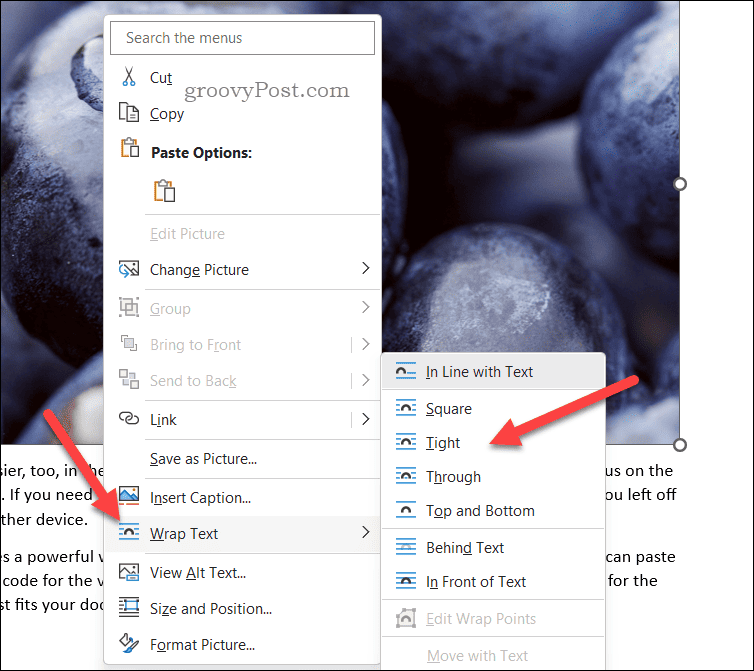
- Ripeti questi passaggi per eventuali altre immagini nel documento che desideri sovrapporre.
Come abilitare la sovrapposizione delle immagini in Word
A questo punto, Word consentirà teoricamente la sovrapposizione delle immagini. Tuttavia, se non puoi posizionare un'immagine sopra un'altra, dovrai configurare le opzioni di layout dell'immagine per abilitare la sovrapposizione delle immagini.
Per abilitare la sovrapposizione delle immagini in Word:
- Apri il documento Word contenente le tue immagini.
- Selezionare l'immagine e premere il Formato immagine scheda sulla barra multifunzione (se non è selezionata automaticamente).
- Quindi, premi Posizione > Altre opzioni di layout.
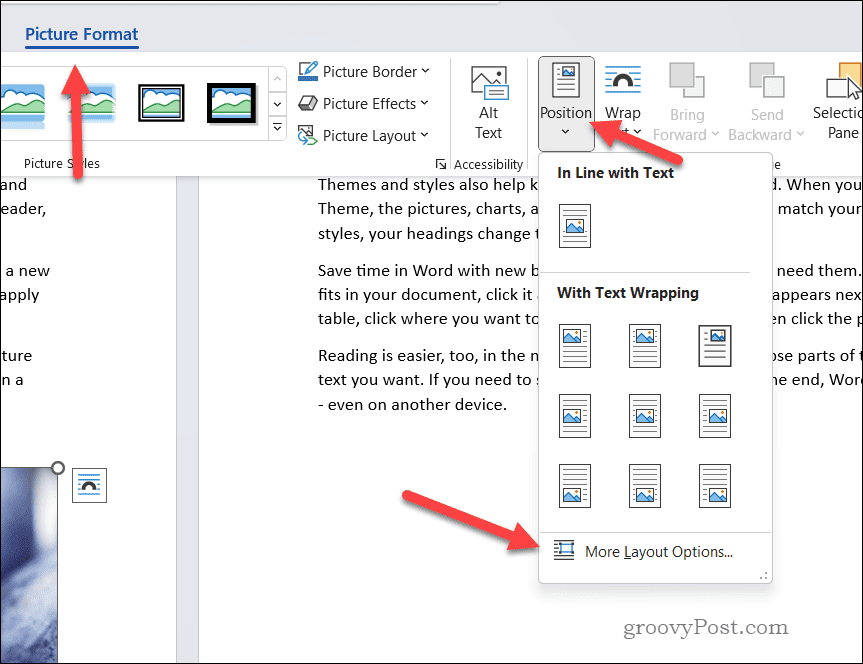
- Nel Disposizione menu, selezionare Posizione.
- Assicurati di abilitare il Consenti sovrapposizione casella di controllo.
- Premere OK salvare.
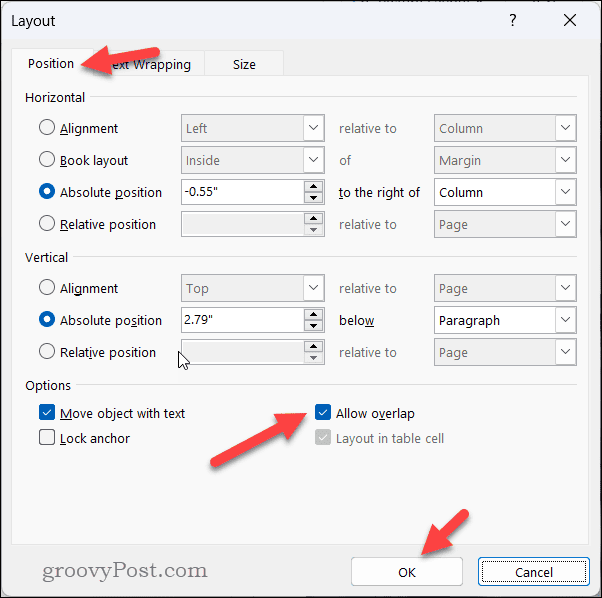
- Ripeti questi passaggi per ogni immagine che desideri sovrapporre nel documento.
Come sovrapporre immagini in Word
A questo punto, le tue immagini dovrebbero sovrapporsi. Puoi utilizzare il mouse o il touchpad per spostare le immagini nel documento e trascinarle una sopra l'altra.
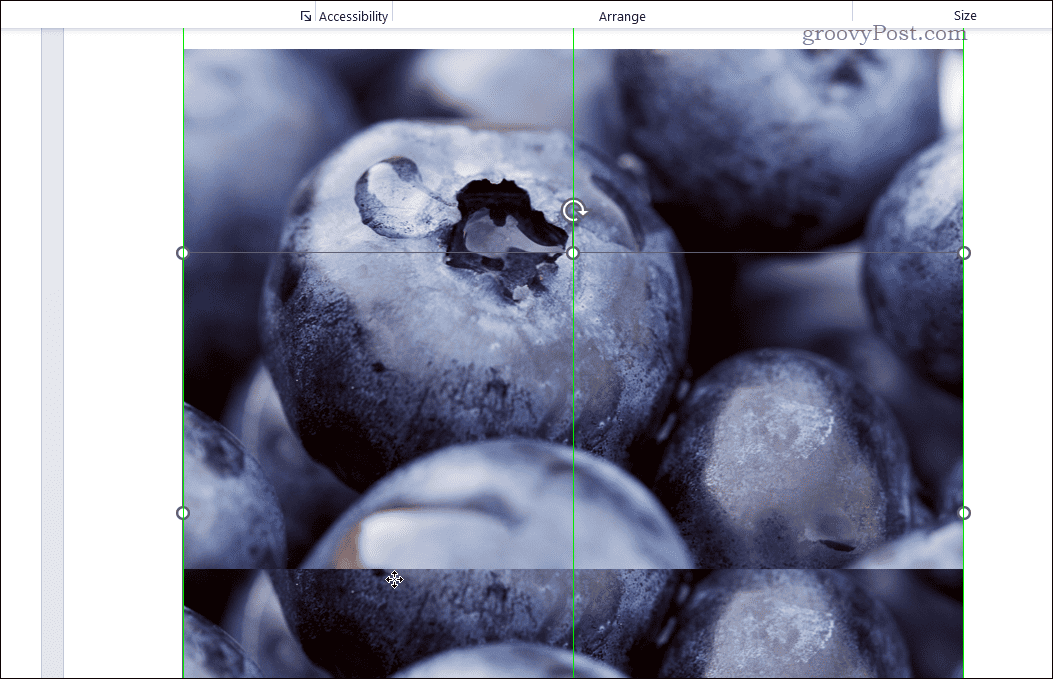
Se desideri riorganizzare la posizione di un'immagine, assicurati che sia in vista. Successivamente, fai clic con il pulsante destro del mouse sull'immagine e premi Portare avanti O Portare in primo piano per spostarlo in avanti (o in primo piano). Allo stesso modo, premere Manda indietro O Mandare indietro fare lo stesso all'indietro.
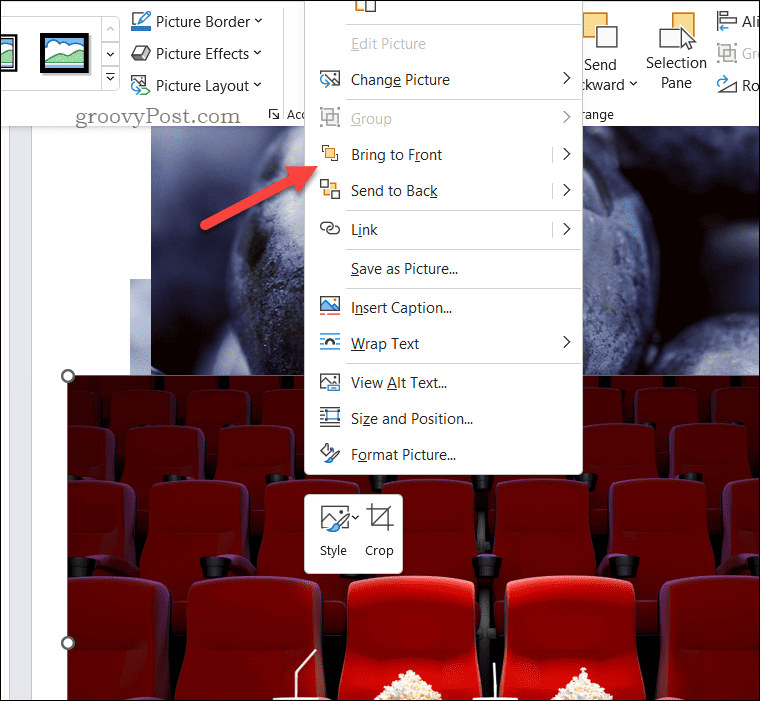
Suggerimenti per la risoluzione dei problemi relativi alla sovrapposizione di immagini di Word
Hai problemi con le tue immagini? Sei abituato a sovrapporre le immagini in Documenti Google e scoprire che non funziona allo stesso modo in Microsoft Word? Ecco alcuni suggerimenti per la risoluzione dei problemi che puoi provare. Innanzitutto, assicurati di averlo fatto selezionato l'opzione corretta di disposizione del testo per tutte le tue immagini
Se l'immagine continua a non sovrapporsi al testo come desiderato, prova a regolare l'opzione dello stile di avvolgimento su Stretto O Attraverso.
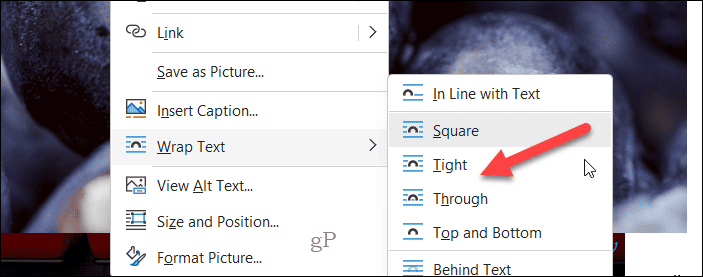
Altrimenti, prova a regolare manualmente la posizione dell'immagine: fai clic con il pulsante destro del mouse sull'immagine e seleziona Dimensioni e posizione per accedervi, utilizzare le opzioni nel file Disposizione menu per modificare la posizione dell'immagine.
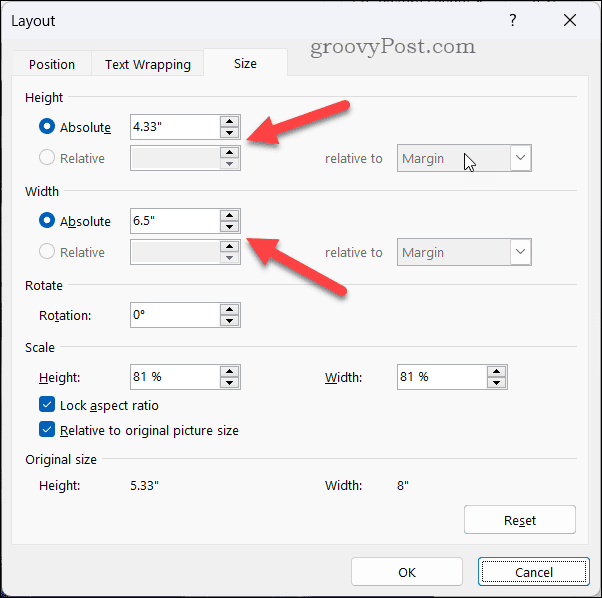
Se il problema persiste, prova a salvare e chiudere il documento, riaprirlo e provare a regolare l'immagine. Puoi anche provare a copiare e incollare l'immagine in un nuovo documento Word o passare a utilizzare un file immagine completamente diverso: questo dovrebbe escludere praticamente ogni problema.
Potresti anche carica il tuo documento su Google Docs e tenta la fortuna lì. Sebbene i passaggi precedenti non siano gli stessi, Google Docs offre funzionalità simili per regolare la disposizione del testo per sovrapporre insieme le immagini.
Creazione di documenti impressionanti in Word
Utilizzando i passaggi precedenti, puoi facilmente regolare le opzioni di disposizione del testo in Word per consentire la corretta sovrapposizione delle immagini. Se stai cercando di migliorare ulteriormente il tuo documento, potresti anche prendere in considerazione utilizzando l'editor Microsoft in Word per controllare la tua grammatica e il tuo stile.
Vuoi far risaltare le tue pagine? Prendere in considerazione aggiungere un bordo alle pagine in Word per farli risaltare meglio. Puoi anche modifica direttamente le tue immagini in Word per annotarli o apportare ulteriori modifiche senza utilizzare uno strumento di terze parti.
